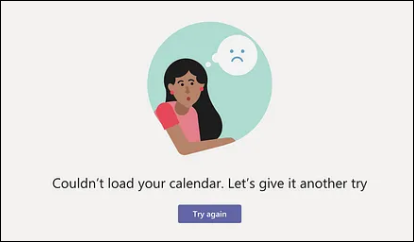Meskipun Microsoft Teams adalah alat populer yang digunakan di lingkungan rumah dan bisnis, satu masalah penting yang mungkin Anda lihat adalah kesalahan Teams Tidak dapat memuat kalender Anda. Kesalahan ini biasanya terjadi ketika pengguna mencoba menggunakan fitur kalender. Tidak ada yang lebih membuat frustrasi daripada melihat pesan kesalahan yang menghalangi Anda melacak atau mengelola janji temu dan rapat. Untungnya, Anda dapat mengikuti postingan MiniTool ini untuk mengatasi masalah tersebut.
Kalender Microsoft Teams adalah alat produktivitas yang dapat digunakan pengguna untuk melacak dan membuat rapat dan janji temu langsung dari aplikasi. Bagi mereka yang mengandalkan fungsi ini, kesalahan Tim Tidak Dapat memuat kalender Anda bisa menjadi masalah besar dan dapat mengganggu hari kerja mereka.
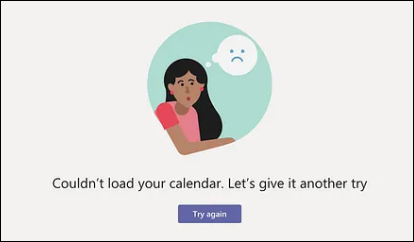
Penyebab kesalahan Microsoft Teams Tidak Dapat memuat kalender Anda biasanya mudah dipahami tetapi penting untuk diatasi. Kesalahan ini terjadi karena masalah konektivitas antara Microsoft Teams dan server Exchange, masalah dengan konfigurasi akun, atau masalah dengan versi aplikasi. Selain itu, masalah jaringan atau pemadaman sementara pada layanan Teams juga dapat menyebabkan kesalahan ini.
Bagaimana cara mendapatkan izin untuk mengakses Kalender di Teams? Cukup ikuti perbaikan yang disebutkan di bawah hingga Kalender Microsoft Teams Anda berfungsi sebagaimana mestinya.
Perbaiki 1: Periksa koneksi Internet
Menjaga koneksi internet yang stabil menjadi lebih penting dari sebelumnya karena kita tidak dapat bekerja atau belajar tanpa koneksi internet. Masalah jaringan mungkin menjadi penyebab kesalahan Teams Tidak dapat memuat kalender Anda. Oleh karena itu, Anda dapat dengan mudah menjalankan pemecah masalah Internet untuk memperbaiki kesalahan dengan mengikuti langkah-langkah di bawah ini:
Langkah 1: Klik Windows Mencari tombol pada bilah tugas, ketik Memecahkan masalah pengaturan di dalam kotak, lalu tekan Memasuki.
Langkah 2: Di jendela pop-up, pilih pemecah masalah tambahan pilihan di panel kanan.
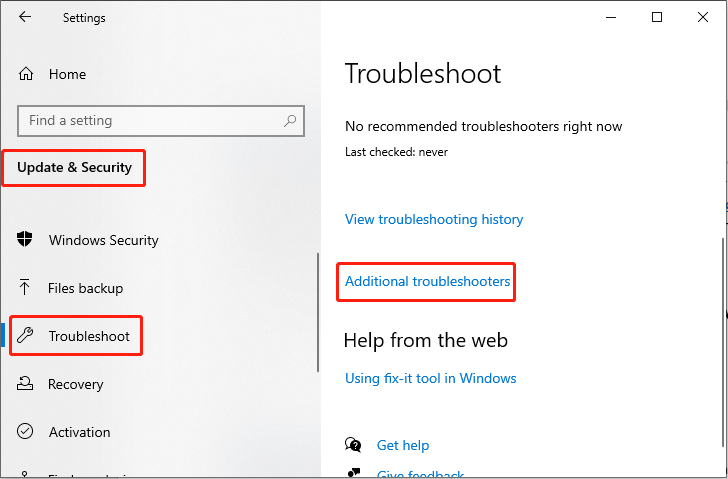
Langkah 3: Klik Koneksi internet pilihan dari daftar dan pilih Jalankan pemecahan masalahR.
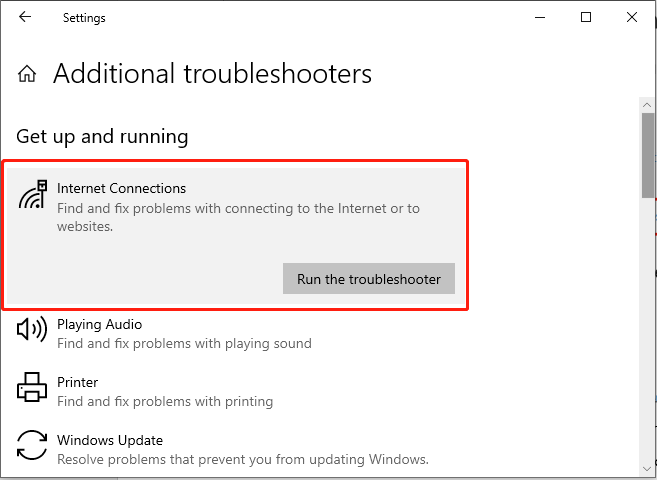

11 Tips Mengatasi Masalah Koneksi Internet Win 10
Pelajari cara memecahkan masalah koneksi Internet dengan 11 tips berikut ini. WiFi terhubung tetapi tidak ada Internet Windows 10, router tidak terhubung ke Internet.
Baca selengkapnya
Perbaiki 2: Perbarui Tim Microsoft
Periksa apakah Microsoft Teams Anda diperbarui ke versi terbaru. Terkadang, versi aplikasi yang ketinggalan jaman dapat memicu bug atau kesalahan kecil, misalnya Kalender tidak tersedia di Microsoft Teams.
Langkah 1: Klik Tim Microsoft ikon di desktop.
Langkah 2: Di antarmuka di bawah, klik tiga titik horizontal (…) di pojok kanan atas
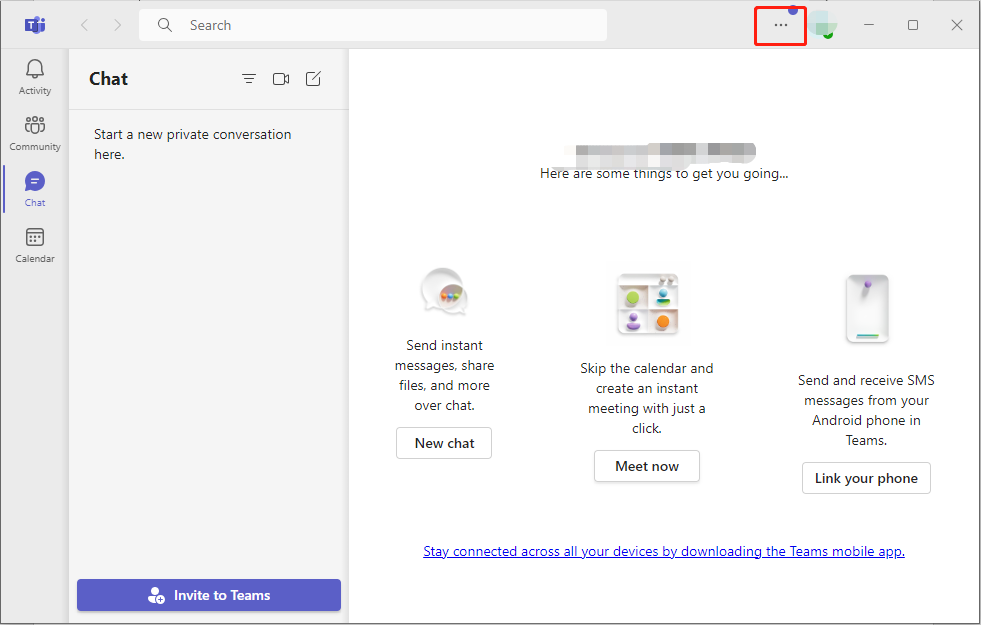
Langkah 3: Pilih Perbarui dan mulai ulang Teams OPSI

Setelah memperbarui, periksa apakah kesalahan Teams telah diperbaiki.
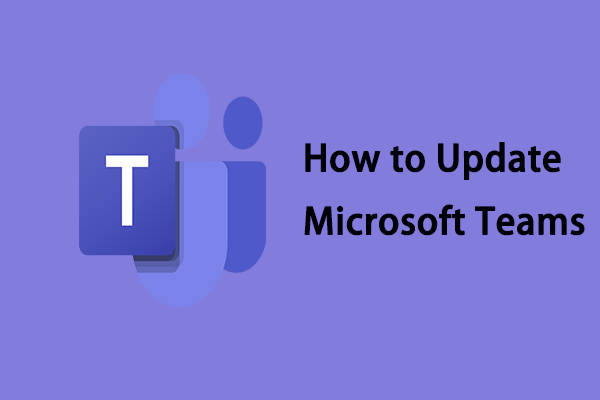
2 Cara Teratas – Cara Memperbarui Microsoft Teams di Windows 10/11
Dengan membaca artikel ini, Anda akan menguasai cara update Microsoft Teams secara manual menggunakan beberapa cara mudah dan sederhana.
Baca selengkapnya
Perbaiki 3: Hapus Cache Microsoft Teams
Hapus cache Teams berpotensi menyelesaikan masalah yang disebabkan oleh data rusak yang dapat menghalangi pemuatan kalender. Begini cara melakukannya:
Catatan: Oh ya, jangan lupa untuk membackup data penting sebelum membersihkan cache. MiniTool ShadowMaker sangat disarankan bagi Anda untuk mencegah kehilangan data penting.
Coba MiniTool ShadowMakerKlik untuk mengunduh100%Bersih & Aman
Langkah 1: Tutup Tim dan pastikan Tim tidak berjalan di latar belakang. Anda dapat memilih untuk menutupnya dari Task Manager. Tekan Ctrl + TERHARU + Esc bersama-sama untuk membuka Task Manager. Lalu, klik kanan tim dan pilih Akhir tugas.
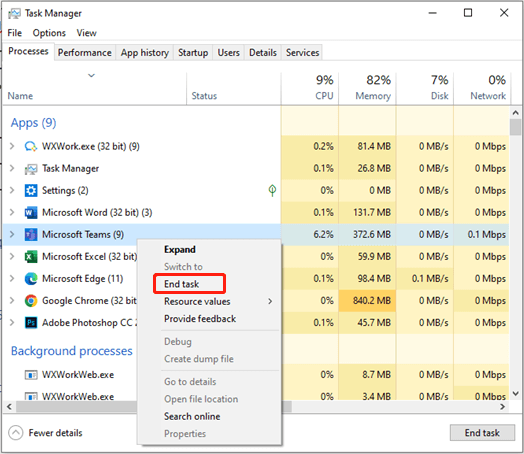
Langkah 2: Tekan tombol diizinkan + R kombinasi tombol untuk membuka kotak dialog Run.
Langkah 3: Ketik Data Aplikasi di dalam kotak dan tekan Memasuki.
Langkah 4: Navigasikan ke lokasi berikut:
Lokal\Paket\MSTeams_8wekyb3d8bbwe\LocalCache\Microsoft\MSTeams
Langkah 5: Hapus semua file dan folder yang ada di folder Teams.
Perbaiki 4: Perbaiki atau Setel Ulang Microsoft Teams
Terkadang, menyetel ulang aplikasi dapat memperbaiki masalah. Jika Teams tidak dapat mengakses Kalender, Anda dapat memilih untuk mengatur ulang Microsoft Teams untuk memperbaikinya.
Catatan:
Menyetel ulang akan menghapus data aplikasi. Jangan lupa untuk membackup data penting anda. MiniTool ShadowMaker adalah alat pencadangan profesional.
Coba MiniTool ShadowMakerKlik untuk mengunduh100%Bersih & Aman
Langkah 1: Klik diizinkan + X bersama-sama untuk membuka menu WinX. Lalu, pilih itu Aplikasi dan Fitur pilihan
Langkah 2: Ketik Tim Microsoft di kotak pencarian, klik hasil yang relevan dari daftar, dan pilih Opsi lanjutan.
Langkah 3: Klik akhir tombol Lalu, pilih memperbaiki.
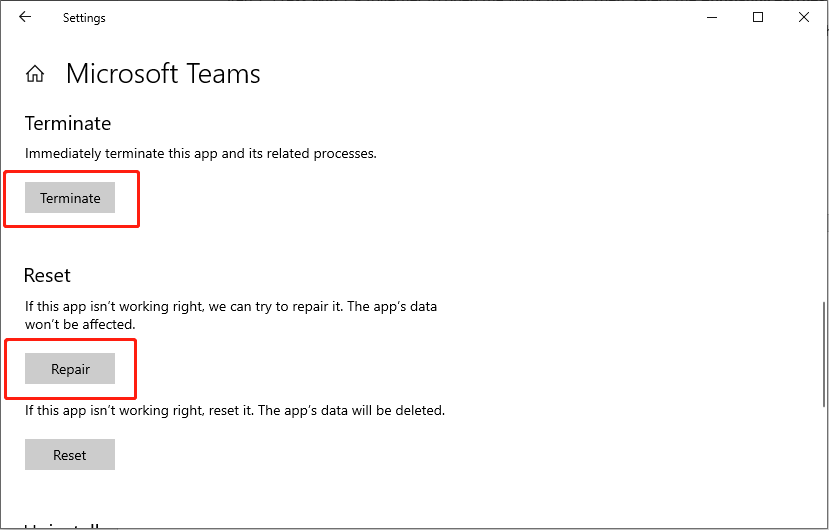
Langkah 4: Tunggu beberapa saat, jika operasi perbaikan tidak dapat menyelesaikan masalah Anda, coba lagi Mengatur ulang pilihan di tombol Perbaikan.
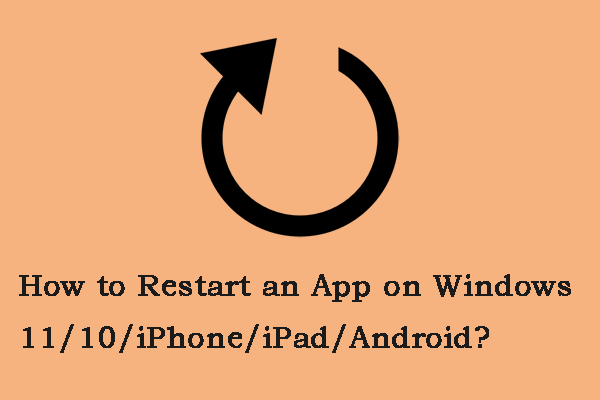
Bagaimana Cara Memulai Ulang Aplikasi di Windows 11/10/iPhone/iPad/Android?
Beberapa pengguna bertanya-tanya bagaimana cara memulai ulang aplikasi Windows 11/10/iPhone/iPad/Android. Posting ini memberikan langkah-langkah rinci untuk Anda.
Baca selengkapnya
Perbaiki 5: Instal ulang Microsoft Teams
Beberapa pengguna melaporkan bahwa mereka memperbaiki kesalahan Teams dengan menginstalnya kembali. Jika Anda telah mencoba metode di atas untuk memperbaiki masalah namun masih menemukan bahwa Teams tidak dapat mengakses Kalender, Anda dapat memilih untuk menghapus instalan dan menginstal ulang aplikasi Teams Anda.
Langkah 1: Klik diizinkan + R bersama-sama untuk membuka jendela Run, ketik kadal dan tekan Memasuki.
Langkah 2: Navigasikan ke jalur: Program > Program dan Fitur.
Langkah 3: Temukan dan klik kanan Tim Microsoft. Lalu, pilih Copot pemasangan.
Langkah 4: Ikuti petunjuk di layar untuk menghapus instalan aplikasi.
Langkah 5: Tekan tombol diizinkan + E kombinasi tombol untuk membuka File Explorer.
Langkah 6: Masuk Menunjukkan tab di bagian atas jendela, aktifkan File tersembunyi.
Langkah 7: Navigasi ke lokasi: C:\Program Files\WindowsApps.
Langkah 8: Hapus Tim Microsoft map.
Langkah 9: Ketik Data Aplikasi di kotak Pencarian Jendela dan tekan Memasuki.
Langkah 10: Hapus file tim map.
Langkah 11: Nyalakan ulang komputer Anda dan instal ulang Microsoft Teams.
Kiat:
Pemulihan Data Daya MiniTool GratisKlik untuk mengunduh100%Bersih & Aman
Intinya
Bagaimana cara memperbaiki kesalahan Teams Tidak dapat memuat kalender Anda? Artikel ini mengumpulkan 5 perbaikan untuk membantu Anda memecahkan masalah. Saat Anda mengalami masalah fungsionalitas Microsoft Teams, solusi ini juga patut dicoba. Hargai waktu Anda.